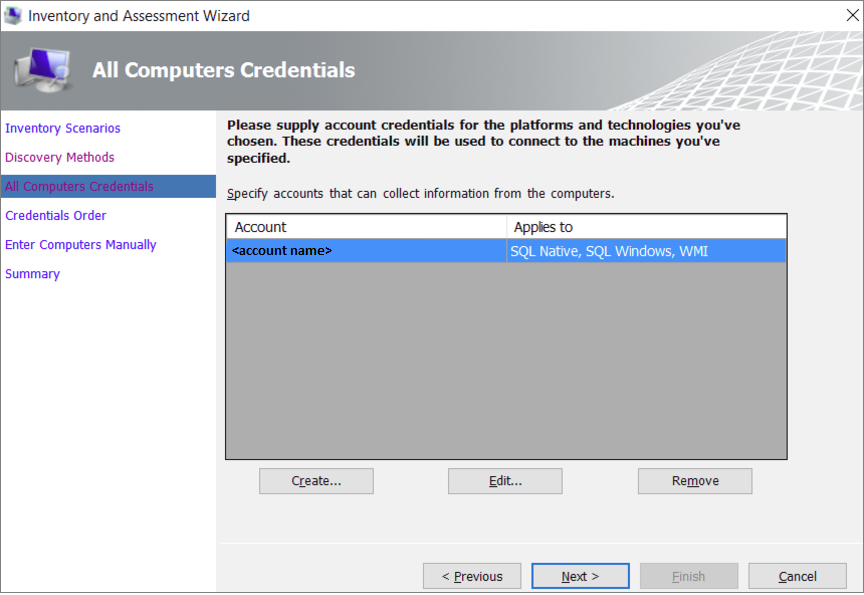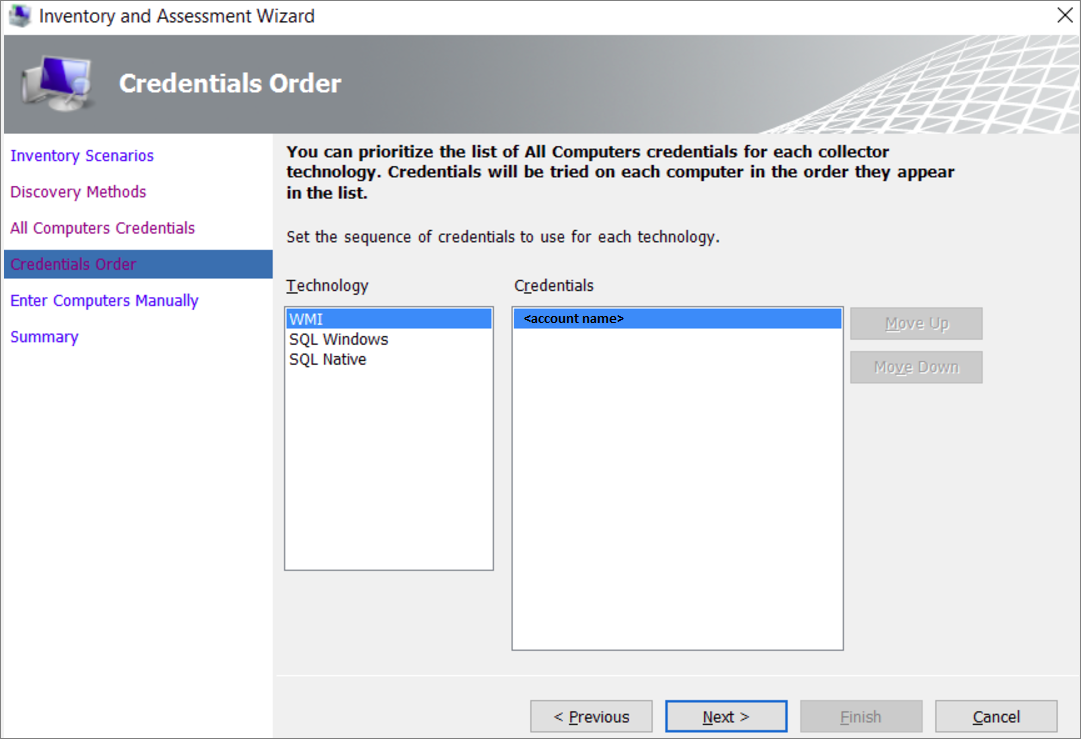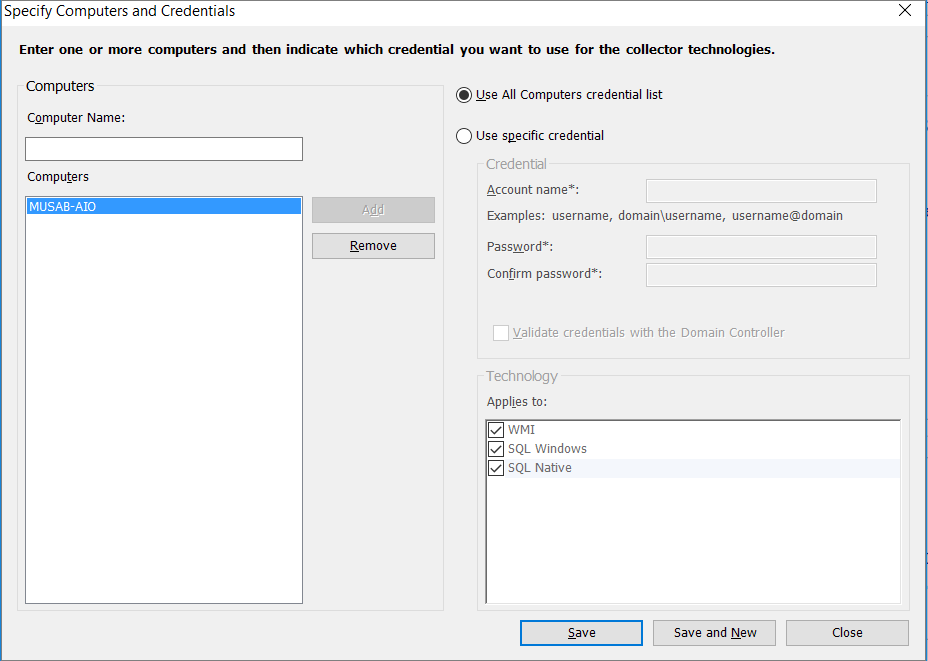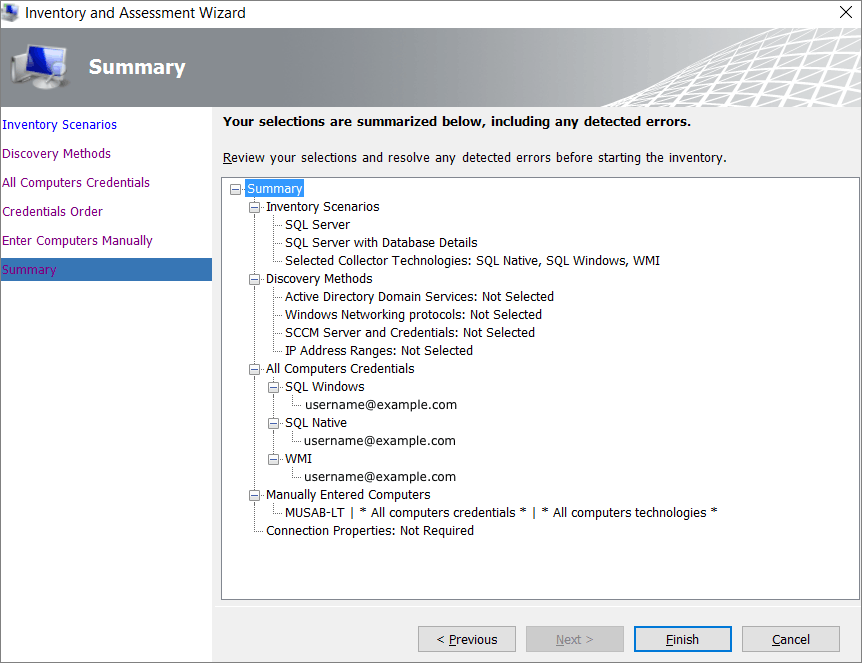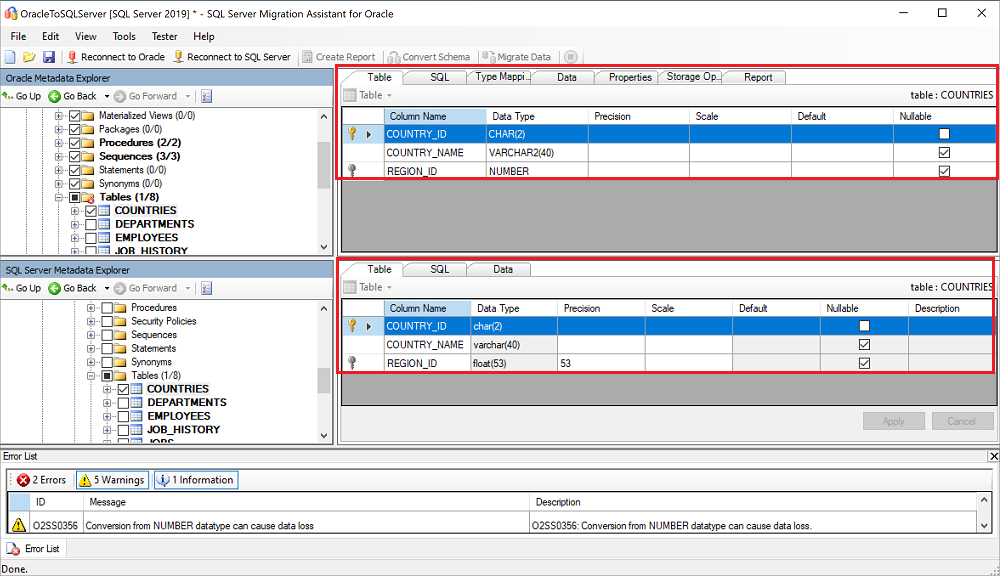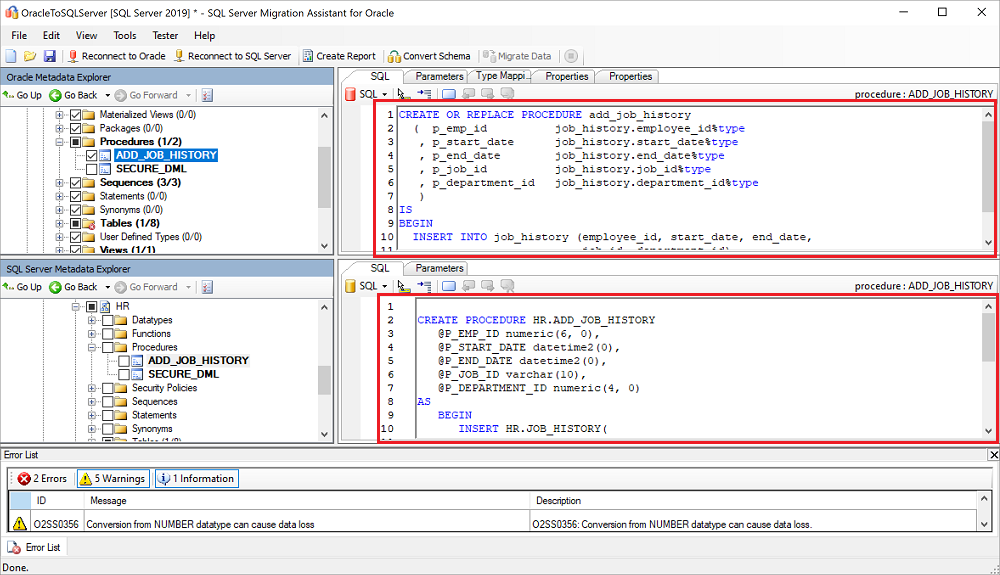Guia de migração: Oracle para SQL Server
Aplica-se a:SQL Server
Neste guia, você aprenderá a migrar seus bancos de dados Oracle para o SQL Server usando o Assistente de Migração do SQL Server para Oracle (SSMA for Oracle).
Para obter outros guias de migração, consulte Guias de migração de banco de dados do Azure.
Para obter uma avaliação e conversão de código detalhadas, continue com o SSMA for Oracle.
Pré-requisitos
Antes de começar a migrar seu banco de dados Oracle para o SQL Server, execute as seguintes etapas:
- Verifique se o ambiente de origem é suportado.
- Baixe e instale SQL Server.
- Transfira e instale SSMA para Oracle.
- Obtenha as permissões necessárias para o SSMA for Oracle e o provedor .
- Obtenha conectividade e permissões suficientes para acessar a origem e o destino.
Pré-migração
À medida que se prepara para migrar para a nuvem, verifique se o seu ambiente de origem é suportado e se cumpre todos os outros pré-requisitos. Isso ajuda a garantir uma migração eficiente e bem-sucedida.
Essa parte do processo envolve a realização de um inventário dos bancos de dados que você precisa migrar, avaliando-os quanto a possíveis problemas de migração ou bloqueadores e, em seguida, resolvendo quaisquer itens que você possa ter descoberto.
Descubra
Para entender e planejar melhor a migração, use o Microsoft Assessment and Planning (MAP) Toolkit para identificar fontes de dados existentes e detalhes sobre os recursos que sua organização está usando. Esse processo envolve a verificação da rede para identificar todas as instâncias, versões e recursos Oracle da sua organização.
Para usar o MAP Toolkit para executar uma verificação de inventário, execute as seguintes etapas:
Abra o MAP Toolkit.
No painel de Visão Geral
, selecione Criar/Selecionar base de dados .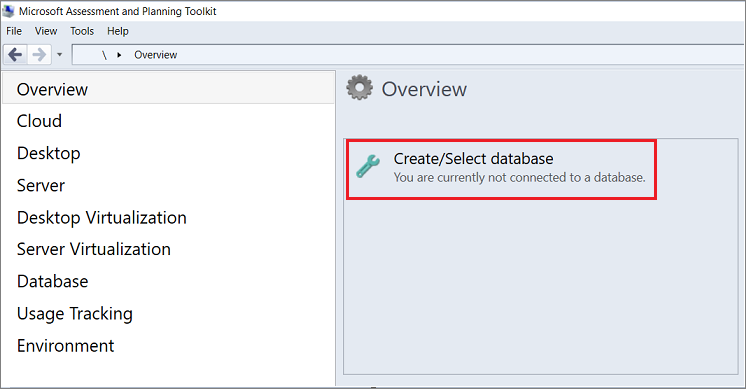
Em Criar ou selecionar um banco de dados, selecione Criar um banco de dados de inventário, insira um nome para o banco de dados de inventário que você está criando, forneça uma breve descrição e selecione OK.
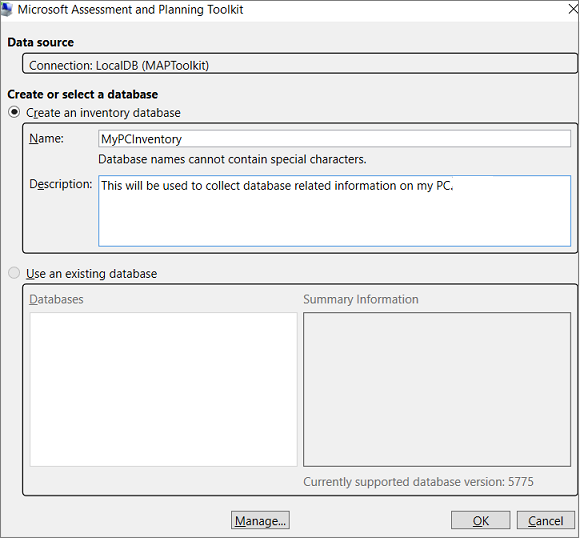
Selecione Recolher dados de inventário para abrir o Assistente de Inventário e Avaliação.
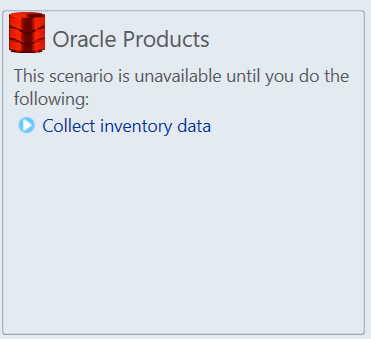
No assistente, selecione Oraclee, depois, selecione Avançar.
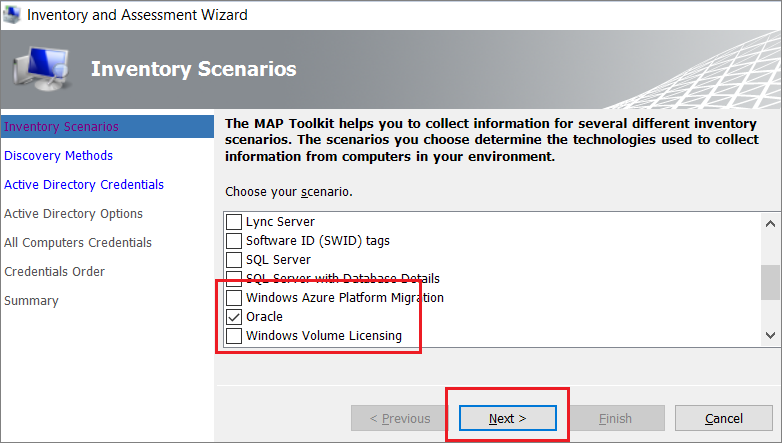
Selecione a opção de pesquisa de computador que melhor se adapta às necessidades e ao ambiente da sua organização e, em seguida, selecione Seguinte.
Introduza as credenciais atuais ou crie novas credenciais para os sistemas que pretende explorar e, em seguida, selecione Seguinte.
Defina a ordem das credenciais e, em seguida, selecione Seguinte.
Especifique as credenciais para cada computador que você deseja descobrir. Você pode usar credenciais exclusivas para cada computador ou máquina, ou selecioná-las da lista Computadores.
Verifique o resumo da seleção e, em seguida, selecione Concluir.
Após a conclusão da verificação, exiba o relatório de resumo Coleta de Dados. A verificação pode levar alguns minutos, dependendo do número de bancos de dados. Quando terminar, selecione Fechar.
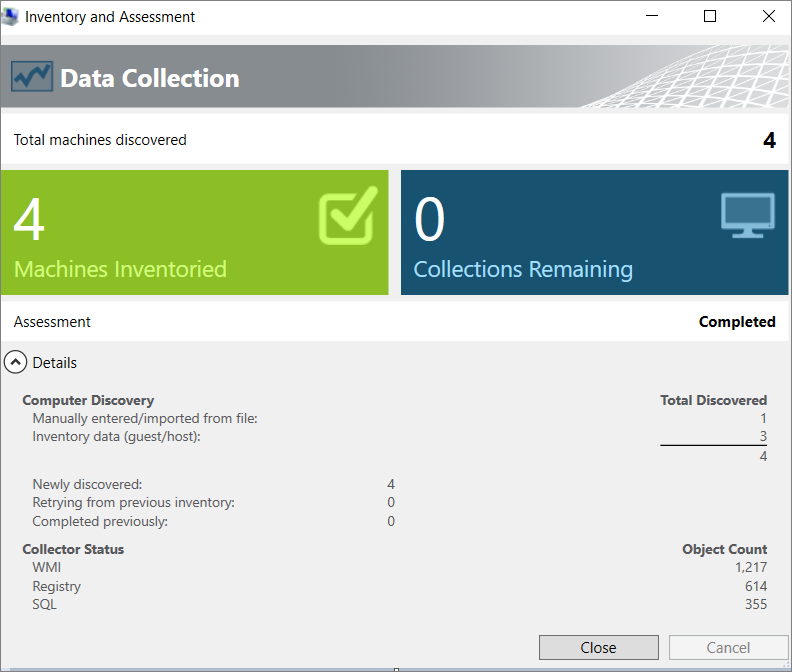
Selecione Opções para gerar um relatório sobre a Avaliação da Oracle e os detalhes da base de dados. Selecione ambas as opções (uma de cada vez) para gerar o relatório.
Avaliar
Depois de identificar as fontes de dados, use SSMA for Oracle para avaliar a instância Oracle que se está a migrar para a máquina virtual do SQL Server de forma a compreender as lacunas entre as duas. Usando o assistente de migração, você pode revisar os objetos e dados do banco de dados, avaliar os bancos de dados para migração, migrar os objetos de banco de dados para o SQL Server e, em seguida, migrar os dados para o SQL Server.
Para criar uma avaliação, execute as seguintes etapas:
Abra SSMA para Oracle.
Selecione Arquivoe, em seguida, selecione Novo Projeto.
Forneça um nome e uma localização para o projeto e, em seguida, na lista suspensa, selecione um destino de migração do SQL Server. Selecione OK.
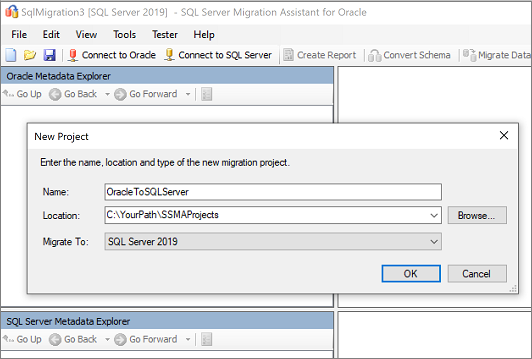
Selecione Conectar ao Oracle, insira os detalhes da conexão Oracle e, em seguida, selecione Conectar.
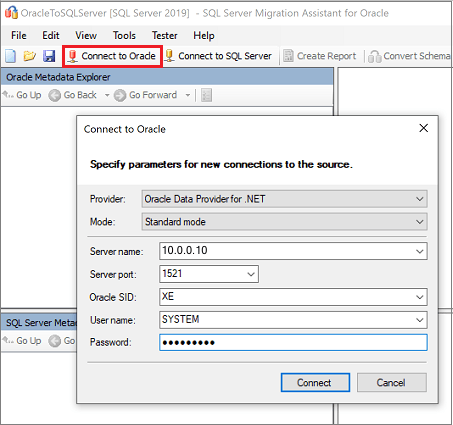
No painel de objetos Filtro, selecione os esquemas Oracle que deseja migrar e, em seguida, selecione OK.
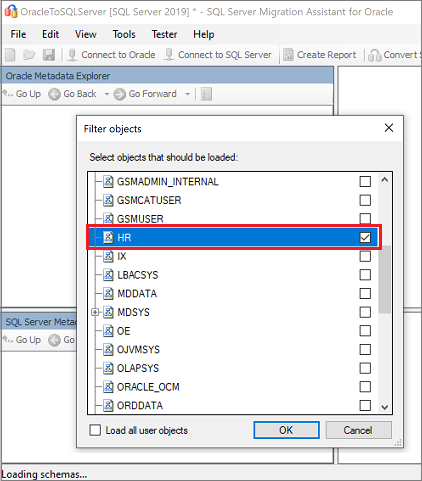
No painel
Oracle Metadata Explorer, selecione os esquemas Oracle com os quais você está trabalhando e, em seguida, selecione Criar relatório para gerar um relatório HTML com estatísticas de conversão e erros ou avisos, se houver. Como alternativa, você pode selecionar a guia Criar relatório no canto superior direito. 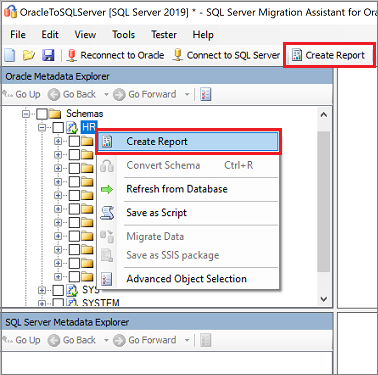
Revise o relatório HTML para entender as estatísticas de conversão e quaisquer erros ou avisos. Você também pode abrir o relatório no Excel para obter um inventário de objetos Oracle e o esforço necessário para executar conversões de esquema. O local padrão para o relatório é a pasta de relatório dentro de SSMAProjects. Por exemplo:
drive:\<username>\Documents\SSMAProjects\MyOracleMigration\report\report_2016_11_12T02_47_55\
Validar tipos de dados
Valide os mapeamentos de tipo de dados padrão e altere-os com base nos requisitos, se necessário. Para tal:
Selecione Ferramentase, em seguida, selecione Configurações do Projeto.
Selecione a guia Mapeamento de Tipo.
Você pode alterar o mapeamento de tipo para cada tabela selecionando o nome da tabela no painel
Oracle Metadata Explorer.
Converter esquema
Para converter o esquema, execute as seguintes etapas:
(Opcional) Para converter consultas dinâmicas ou especializadas, clique com o botão direito do mouse no nó e, em seguida, selecione Adicionar instrução.
Selecione a guia Conectar ao SQL Server e insira os detalhes da conexão para sua instância do SQL Server.
No menu pendente Base de Dados, selecione a sua base de dados de destino ou forneça um novo nome para criar uma base de dados no servidor de destino.
Forneça detalhes de autenticação.
Selecione Conectar.
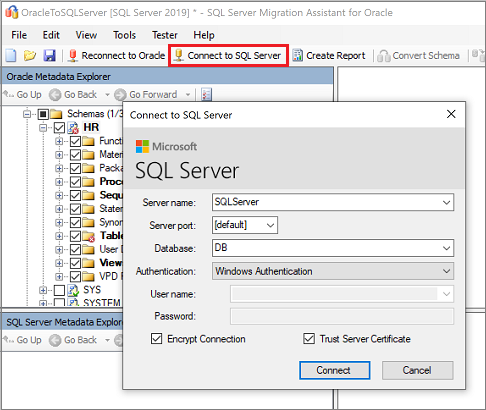
No painel Oracle Metadata Explorer, clique com o botão direito no esquema com o qual você está a trabalhar e, em seguida, selecione Converter Esquema. Como alternativa, você pode selecionar a guia Converter esquema no canto superior direito.
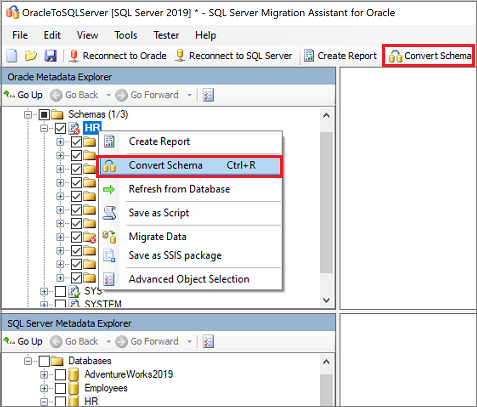
Depois que a conversão for concluída, compare os objetos convertidos com os objetos originais para identificar possíveis problemas e resolvê-los com base nas recomendações.
Compare o texto Transact-SQL convertido com o código original e revise as recomendações.
No painel de saída, selecione o ícone Rever resultados e, em seguida, reveja quaisquer erros no painel lista de Erros.
Para um exercício de correção de esquema offline, salve o projeto localmente selecionando Arquivo>Salvar projeto. Isso lhe dá a oportunidade de avaliar os esquemas de origem e de destino offline e corrigi-los antes de publicar o esquema em sua instância do SQL Server.
Migrar banco de dados
Depois de satisfazer os pré-requisitos e concluir as tarefas associadas ao estágio de pré-migração , está pronto para executar a migração do banco de dados e esquema. A migração envolve duas etapas: publicar o esquema e migrar o banco de dados.
Para publicar seu esquema e migrar o banco de dados, execute as seguintes etapas:
Publique o esquema. No painel
SQL Server Metadata Explorer, clique com o botão direito do mouse no banco de dados e selecione Sincronizar com o Banco de Dados . Esta ação publica o esquema Oracle em sua instância do SQL Server.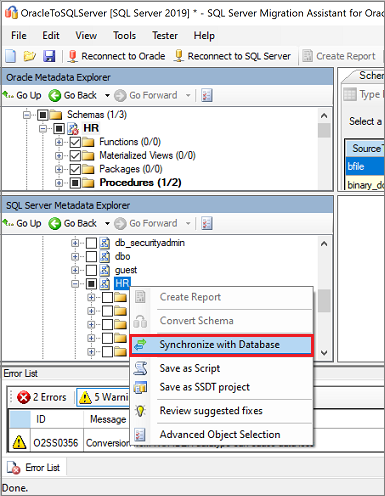
Analise o mapeamento entre seu projeto de origem e seu destino, conforme mostrado aqui:
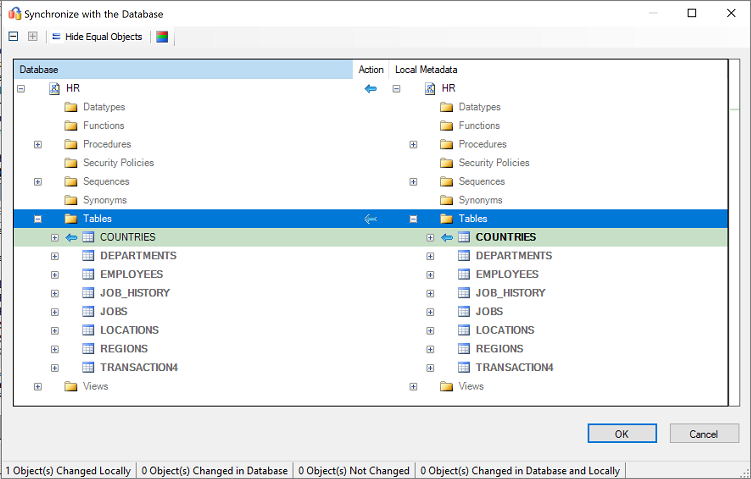
Migre os dados. No painel Oracle Metadata Explorer, clique com o botão direito no esquema ou objeto que deseja migrar e, em seguida, selecione Migrar Dados. Como alternativa, é possível selecionar o separador Migrar Dados no canto superior direito.
Para migrar dados para um banco de dados inteiro, marque a caixa de seleção ao lado do nome do banco de dados. Para migrar dados de tabelas individuais, expanda a base de dados, expanda Tabelase marque a caixa de seleção ao lado da tabela. Para omitir dados de tabelas individuais, desmarque a caixa de seleção.
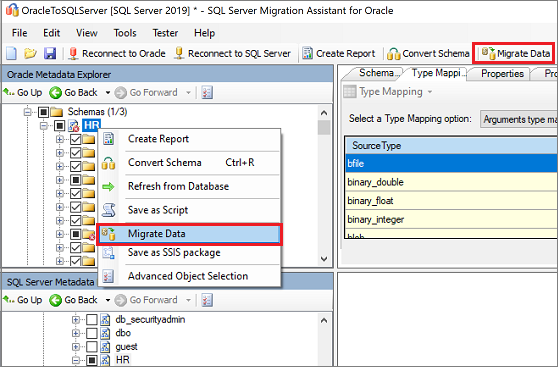
No painel Migrar Dados, insira os detalhes da conexão para Oracle e SQL Server.
Após a conclusão da migração, exiba o Relatório de Migração de Dados .
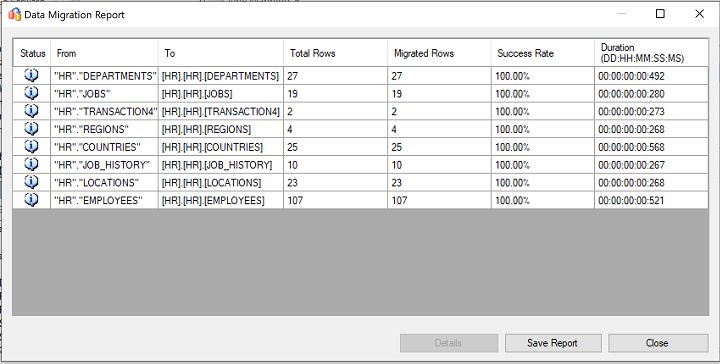
Conecte-se à sua instância do SQL Server usando SQL Server Management Studio (SSMS) e valide a migração examinando os dados e o esquema.
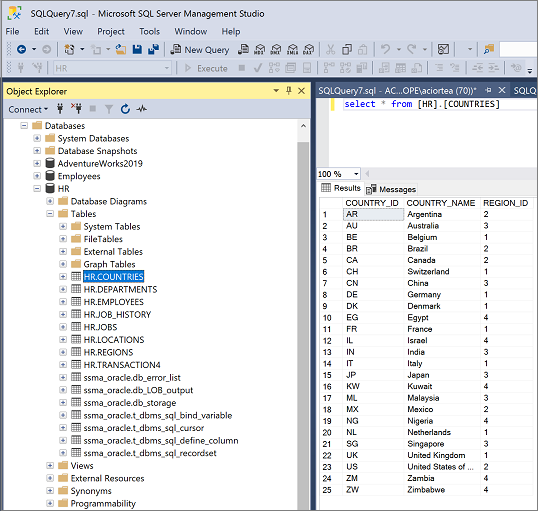 Além de usar o SSMA, você pode usar o SQL Server Integration Services (SSIS) para migrar os dados. Para saber mais, consulte:
Além de usar o SSMA, você pode usar o SQL Server Integration Services (SSIS) para migrar os dados. Para saber mais, consulte:
- SQL Server Integration Services (artigo)
- SQL Server Integration Services: SSIS para Azure e Movimentação de Dados Híbridos (documento técnico)
Pós-migração
Depois de concluir com êxito o estágio de de migração de
Remediar aplicações
Depois de migrar os dados para o ambiente de destino, todos os aplicativos que consumiam anteriormente a origem precisam começar a consumir o destino. Realizar esta etapa pode exigir alterações nos aplicativos.
O Data Access Migration Toolkit é uma extensão para o Visual Studio Code com a qual você pode analisar seu código-fonte Java e detetar chamadas e consultas de API de acesso a dados. O kit de ferramentas oferece uma visão única dos itens a serem abordados para dar suporte ao novo sistema de base de dados. Para saber mais, consulte o blog Migração da nossa aplicação Java do Oracle.
Realizar testes
A abordagem de teste para migração de banco de dados consiste nas seguintes atividades:
Desenvolver testes de validação: Para testar a migração do banco de dados, você precisa usar consultas SQL. Você deve criar as consultas de validação para serem executadas nos bancos de dados de origem e de destino. Suas consultas de validação devem abranger o escopo que você definiu.
Configurar um ambiente de teste: O ambiente de teste deve conter uma cópia do banco de dados de origem e do banco de dados de destino. Certifique-se de isolar o ambiente de teste.
Executar testes de validação: Execute testes de validação na origem e no destino e, em seguida, analise os resultados.
Executar testes de desempenho: Execute testes de desempenho na origem e no destino e, em seguida, analise e compare os resultados.
Otimizar
A fase pós-migração é crucial para conciliar quaisquer problemas de precisão de dados, verificar a integridade e resolver problemas de desempenho com a carga de trabalho.
Para obter mais informações sobre esses problemas e as etapas para mitigá-los, consulte o Guia de validação e otimização pós-migração .
Ativos de migração
Para obter mais ajuda com a conclusão desse cenário de migração, consulte os recursos a seguir. Eles foram desenvolvidos em apoio ao envolvimento num projeto de migração do mundo real.
| Título | Descrição |
|---|---|
| Modelo e ferramenta de avaliação da carga de trabalho de dados | Fornece plataformas de destino sugeridas de "melhor ajuste", prontidão para nuvem e níveis de correção de aplicativos/bancos de dados para cargas de trabalho especificadas. Ele oferece cálculo simples com um clique e geração de relatórios que ajudam a acelerar avaliações de grandes patrimônios, fornecendo um processo de decisão automatizado e uniforme da plataforma de destino. |
| artefatos de script de inventário Oracle | Inclui uma consulta PL/SQL que atinge tabelas do sistema Oracle e fornece uma contagem de objetos por tipo de esquema, tipo de objeto e status. Ele também fornece uma estimativa aproximada de 'Dados brutos' em cada esquema e o dimensionamento de tabelas em cada esquema, com resultados armazenados em um formato CSV. |
| Automatizar a recolha de avaliações SSMA Oracle & consolidação | Um conjunto de recursos que usa um arquivo .csv como entrada (sources.csv nas pastas do projeto) para produzir os arquivos xml necessários para executar a avaliação SSMA no modo de console. O arquivo source.csv é fornecido pelo cliente com base em um inventário de instâncias Oracle existentes. Os arquivos de saída são AssessmentReportGeneration_source_1.xml, ServersConnectionFile.xmle VariableValueFile.xml. |
| problemas de SSMA e possíveis soluções ao migrar bancos de dados Oracle | Discute como o Oracle permite atribuir uma condição não escalar na cláusula WHERE. No entanto, o SQL Server não oferece suporte a esse tipo de condição. Como resultado, o SSMA para Oracle não converte consultas com uma condição não escalar na cláusula WHERE, gerando um erro O2SS0001. Este white paper fornece mais detalhes sobre o problema e maneiras de resolvê-lo. |
| Manual de migração do Oracle para o SQL Server | Concentra-se nas tarefas associadas à migração de um esquema Oracle para a versão mais recente da base do SQL Server. Se a migração exigir alterações nos recursos e funcionalidades, o possível efeito de cada alteração nos aplicativos que usam o banco de dados deve ser considerado cuidadosamente. |
| Oracle para SQL Server - Utilitário de comparação de banco de dados | O SSMA for Oracle Tester é a ferramenta recomendada para validar automaticamente a conversão de objetos de banco de dados e a migração de dados, além de ser um superconjunto da funcionalidade de comparação de banco de dados. Se você estiver procurando por uma opção alternativa de validação de dados, poderá usar o utilitário Comparar Banco de Dados para comparar dados, até o nível de linha ou coluna em todas as tabelas, linhas e colunas selecionadas. |
A equipe de Engenharia de Dados SQL desenvolveu esses recursos. A carta principal desta equipe é desbloquear e acelerar a modernização complexa para projetos de migração de plataforma de dados para a plataforma de dados Azure da Microsoft.
Conteúdo relacionado
- Guia de Validação e Otimização Pós-migração
- Serviços e ferramentas para migração de dados
- Guia de Migração de Bases de Dados do Azure
- Visão geral da jornada de migração